So ändern Sie Ihre Privatadresse in Apple Maps

Apple Maps erkennt Ihre Privatadresse nicht automatisch. Wenn Sie sich bewegen, wird Apple Maps und sein Widget Ihnen sagen, wie lange es dauern wird, bis Sie Ihre neue Adresse gefunden haben.
Die App von Google Maps ist nicht wie Google Maps eine eigene Option für Ihre Privatadresse, die Sie in der App selbst ändern können. Stattdessen wird die für Ihre Kontaktkarte festgelegte Heimatadresse verwendet.
Öffnen Sie die Kontakte-App des iPhones, um Ihre Kontaktkarte zu finden. Du wirst sehen, dass dein Name mit dem Label "Meine Karte" oben in deiner Kontaktliste erscheint. Tippen Sie darauf.
Sie sehen Ihre "Home" -Adresse hier angezeigt, wenn Sie zuvor eine festgelegt haben. Dies ist die Home-Adresse, die Apple Maps verwendet.
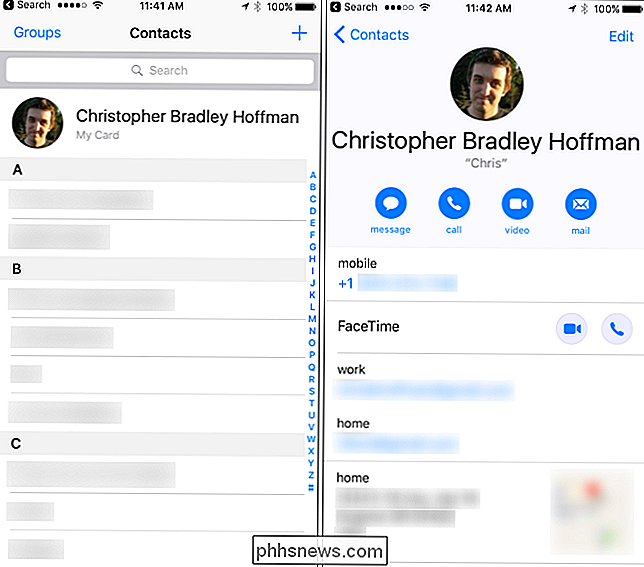
Tippen Sie auf den Link "Bearbeiten" in der oberen rechten Ecke des Bildschirms, um diese Einstellungen zu bearbeiten. Scrollen Sie nach unten und finden Sie den Adressbereich "Home". Wenn Sie zuvor keine Privatadresse festgelegt haben, können Sie auf den Link "Adresse hinzufügen" tippen, um eine Privatadresse hinzuzufügen.
Tippen Sie einfach auf die Felder "Privatadresse" und geben Sie Ihre neue Heimatadresse ein. Tippen Sie auf "Fertig", wenn Sie fertig sind. Es kann einige Augenblicke dauern, bis die App "Apple Maps" Ihre neue Home-Adresse erkennt und sie im Widget und in der Apple Maps App selbst verwendet.
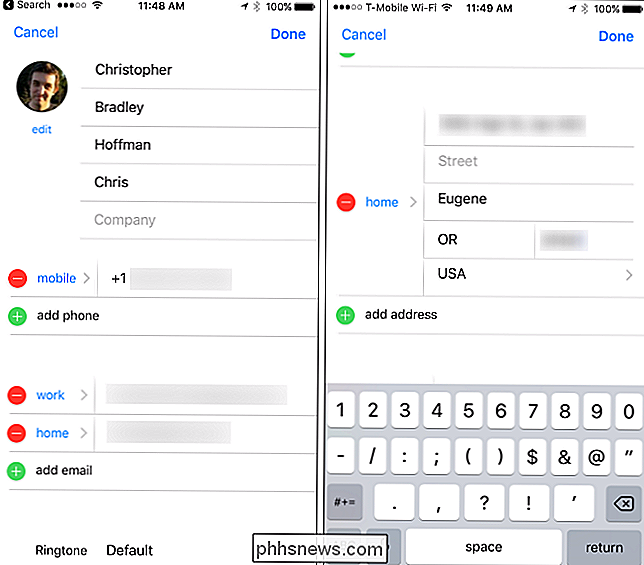
Sie können diese Informationen auch in Apple Maps selbst ändern, auch wenn dies nicht der Fall ist finden Sie einen Einstellungsbildschirm, mit dem Sie ihn ändern können. Suchen Sie dazu unter dem Suchfeld nach Orten Ihre "Heimat" -Adresse. Wischen Sie Ihre Privatadresse nach links und tippen Sie auf "Standort bearbeiten".
Geben Sie hier eine neue Heimatadresse ein. Dies ist nur eine Verknüpfung zum Bearbeiten der Home-Adresse, die Ihrer Kontaktkarte zugeordnet ist. Hier wird Ihre Home-Adresse gespeichert.
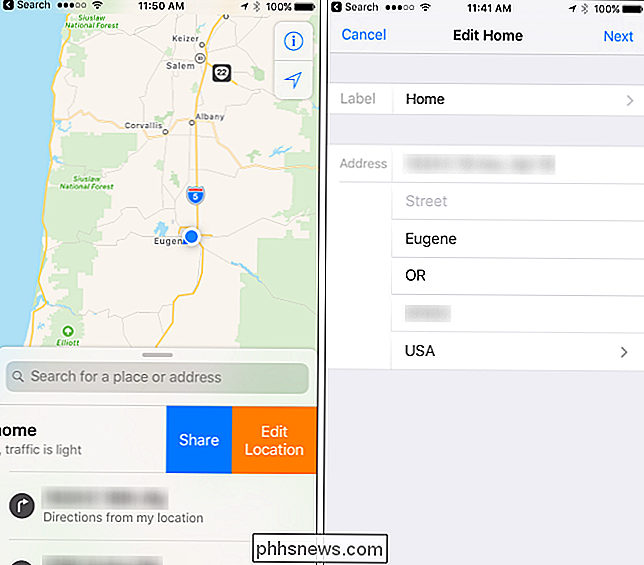

So erstellen Sie einen neuen benutzerdefinierten PC, ohne einen Schraubendreher zu berühren
Wir bauen gerne unsere eigenen Computer, aber es dauert eine ganze Weile. Wenn Sie gerne bauen, aber feststellen, dass Sie keine Zeit haben, können Sie mit einem speziell angefertigten PC die Kontrolle über Ihre Komponenten behalten, während Sie die eigentliche Baugruppe an jemand anderen weitergeben.

So verwalten Sie Ihre Abonnements auf Apple TV
Der neue Apple TV verfügt über zahlreiche Funktionen, einschließlich der Möglichkeit, Abonnements direkt von Ihrem Gerät aus zu verwalten, was Sie möglicherweise nützlicher finden aus iTunes. RELATED: So kündigen Sie Ihr Apple Music (oder ein anderes) Abonnement In der Vergangenheit haben wir erklärt, wie Sie Ihr Apple Music-Abonnement kündigen können Gut.



